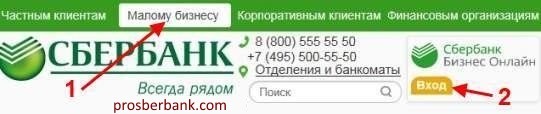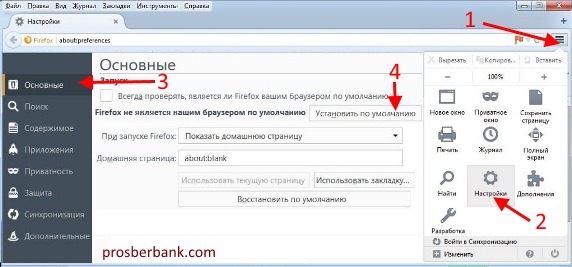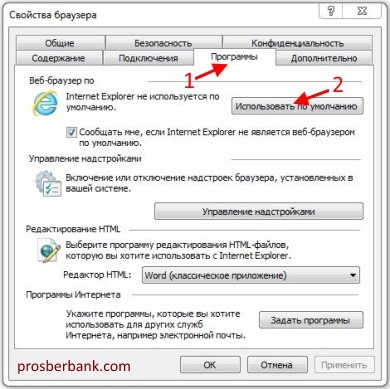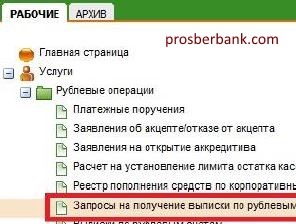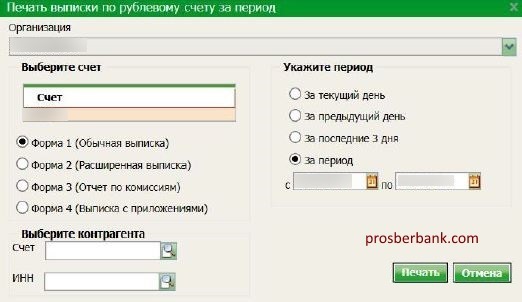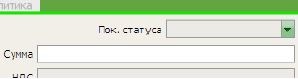Первые шаги в СберБизнесе
Полезные инструкции, видеоролики и другие материалы из раздела помогут начать работу уже сегодня
Интернет-банк СберБизнес
Управляйте бизнесом онлайн с любого устройства. Совершайте операции по счетам, подключайте полезные сервисы прямо в приложении и используйте все возможности интернет-банка
Всё о расчётном счёте
Вносите и получайте средства со своего расчётного счёта в любое удобное время
Ответим на ваши вопросы
0321
Бесплатно для звонков с мобильных телефонов на территории России (Билайн, Мегафон, МТС, Tele2)
+7 495 6655 777
Для звонков из-за рубежа — оплата по тарифу оператора
Бонусы для новых клиентов
Получите бонусы для новых клиентов в интернет-банке и используйте для развития бизнеса
Бухгалтерия, личный юрист, проверка контрагентов
и другие сервисы, которые помогут на старте бизнеса
Как развивать бизнес
Как осуществляется навигация в Сбербанк Бизнес Онлайн?
Мы отказались от многоуровневого запутанного дерева с десятками раскрывающихся подпунктов. В новом интернет-банке есть несколько основных разделов для работы с основными функциями (см. скриншот главной страницы экрана): Платежи и переводы, Счета и выписки, Кредиты, Контрагенты, Продукты и услуги. Продукты и услуги представлены в разделе Магазин. Для перехода в данный раздел необходимо в главном меню выбрать Продукты и услуги › Все продукты.
В разделе Продукты и услуги представлены банковские и другие услуги для предпринимателей. Панель навигации находится с левой стороны и предназначена для перехода на главную страницу и в интернет-банк со старым дизайном, для настройки программы и завершения работы с ней.
Что делать, если в организации сменился владелец учетной записи?
В этом случае зарегистрируйте новую учётную запись. Для этого заполните заявление с пометкой «корректирующее» и укажите информацию о новом пользователе. При необходимости удалите доступ текущего пользователя к интернет-банку. После этого предоставьте заявление в любой офис банка вашего региона по работе с юридическими лицами. Скачать заявление вы можете по ссылке.
Если вы пользуетесь способом подтверждения операций в виде токена, вам также будет необходимо создать новый запрос на сертификат под чистым контейнером на токене (ПИН).
Оплачиваю покупку бизнес-картой, но показывает, что денег на счете нет. Почему?
Проверьте лимиты
В меню выберите Бизнес-карты. На открывшейся странице перейдите на вкладку Карты. Из списка выпущенных карт выберите карту в статусе Активна, по которой проходит оплата. Если лимиты не установлены, нажмите кнопку Установите лимит. В открывшейся форме заполните заявление и нажмите кнопку Создать. После этого запросите СМС-код на ваш телефон с помощью кнопки Получить СМС-код, введите его в появившееся поле и нажмите кнопку . Теперь ваше заявление отправлено в банк. Как только оно будет обработано, лимиты вступят в силу.
Обратитесь в службу поддержки
Если лимиты уже установлены, но оплатить покупку так и не удалось, обратитесь в службу поддержки по телефону 8 800 5555 777 и выберите тему звонка под номером 2.
Как сменить номер телефона для получения одноразовых СМС-паролей?
Чтобы сменить номер телефона, вы можете подать заявление:
- • в отделение Сбербанка по месту ведения счёта;
- • в отделение Сбербанка по месту заключения договора на дистанционное банковское обслуживание, если счёт не открыт.
Для этого скачайте заявление, заполните его с пометкой «корректирующее» и отнесите в банк.
«Сбербанк Бизнес Онлайн» представляет собой уникальную дистанционную систему обслуживания для бизнеса. Регистрация предпринимателя в системе позволит каждому клиенту при использовании любого удобного интернет-браузера осуществлять целый ряд действий.
«Сбербанк Бизнес Онлайн»: интернет-клиент
«Сбербанк Бизнес Онлайн»: малому бизнесу
«Сбербанк Бизнес Онлайн»: корпоративным клиентам
«Сбербанк Бизнес Онлайн»: вход
«Сбербанк Бизнес Онлайн»: личный кабинет
Сбербанк клиент Бизнес Онлайн
Техподдержка «Сбербанк Бизнес Онлайн»
«Сбербанк Бизнес Онлайн»: инструкция
«Сбербанк Бизнес Онлайн» представляет собой уникальную дистанционную систему обслуживания для бизнеса. Регистрация предпринимателя в системе позволит каждому клиенту при использовании любого удобного интернет-браузера осуществлять целый ряд действий. К примеру, работать над подготовкой и последующей отправкой через интернет-банкинг платёжных документов, исследовать данные по движению по счетам денежных средств юридического лица, получать онлайн квалифицированные консультации специалистов Сбербанка России при использовании внутреннего мессенджера, пользоваться иными банковскими продуктами, заказывать банковские услуги.
«Сбербанк Бизнес Онлайн»: интернет-клиент
Для того, чтобы стать интернет-клиентом сервиса «Сбербанк Бизнес Онлайн», вам необходимо обратиться в любое отделение Сбербанка (направить представителя вашей компании/фирмы/организации) с целью заключения договора. Работать с системой вы сможете в специальном интерфейсе банка. Никакого дополнительного программного обеспечения для эксплуатации сервиса не понадобится. В целях обеспечения максимального комфорта клиентов Сбербанк предлагает также специальные мобильные приложения «Сбербанк Бизнес Онлайн», функционирующие на платформах Android, Apple, Windows Phone.
«Сбербанк Бизнес Онлайн»: малому бизнесу
Система «Сбербанк Бизнес Онлайн» разрабатывалась непосредственно в помощь малому бизнесу. Она позволяет существенно облегчить взаимодействие с банком. «Сбербанк Бизнес Онлайн» характеризует удобный, понятый интуитивно интерфейс. С его помощью вы сможете отслеживать ход обработки вашей банковской документации, создавать индивидуальные справочники банковских реквизитов, максимально автоматизировать работу с типовыми документами. Для того чтобы проставлять штампы на печатных документах, вам больше не придётся ехать в отделение – на печатных формах штамп уже присутствует.
«Сбербанк Бизнес Онлайн»: корпоративным клиентам
Услуга «Сбербанк Бизнес Онлайн» для корпоративных клиентов обеспечивает возможность полностью автоматизировать крупный сегмент процессов бизнес-управления. Система позволяет корпоративным клиентам в удобное для них время с использованием Интернета обменяться с банком необходимой документацией. Для того чтобы эксплуатировать «Сбербанк Бизнес Онлайн», достаточно просто стать клиентом Сбербанка России. Система предлагает работать в её поле, как индивидуальным предпринимателям, так и юридическим лицам.
«Сбербанк Бизнес Онлайн»: вход
Для того, чтобы попасть в систему, вам необходимо перейти по ссылке https://sbi.sberbank.ru:9443/ic. К сожалению, система иногда даёт сбой. Если в конкретный момент страница не открылась, просто обновите её через некоторое время.
Подключиться к системе можно в банке. Там же вам выдадут информационный лист, в котором будет указан логин для входа. Пароль от вашего аккаунта вы получите по телефону. После первого входа в систему вы сможете сменить пароль на тот, который удобен вам. Смену пароля придется подтверждать кодом, который также поступит на ваш телефон.
«Сбербанк Бизнес Онлайн»: личный кабинет
Разобраться с работой личного кабинета вы вполне сможете самостоятельно: интерфейс аккаунта достаточно прост. Основное меню для работы с банком будет располагаться с левой стороны. Здесь имеется несколько разделов: «Услуги банка», «Ваши документы», «Справочники», «Удалённые документы» и «Дополнительная информация». Если в работе с сервисом у вас возникнут какие-то вопросы, вы всегда сможете просмотреть инструкции для «Сбербанк Бизнес Онлайн» или же воспользоваться представленным на данной странице видео.
Сбербанк клиент Бизнес Онлайн
Клиент «Сбербанк Бизнес Онлайн» отличается не только удобством в эксплуатации и сравнительной простотой, но и своей надёжностью. Многие пользователи опасаются работать с Клиентом, переживая, что «сделают что-то не так», проведут операцию с ошибкой и т.д. На самом деле совершить ошибку в работе с клиентом «Сбербанк Бизнес Онлайн» практически невозможно: клиент постоянно запрашивает какие-то подтверждения, обращает внимание на некорректно заполненные поля в документах, а любая операция может быть проведена только после введения одноразового пароля, который будет приходить каждый раз на ваш телефонный номер.
Техподдержка «Сбербанк Бизнес Онлайн»
Абсолютно все клиенты системы «Сбербанк Бизнес Онлайн» могут пользоваться услугами технической поддержки, связаться со специалистами которой можно по единому многоканальному телефону 8 800 555-55-50. Для москвичей действует также дополнительный номер информационной поддержки + 7 (495) 505-55-50. В Северо-Западном округе Российской Федерации связаться с менеджерами техподдержки можно по номеру 7 (812) 335-84-55. Обратите внимание на то, что в регионах техподдержка «Сбербанк Бизнес Онлайн» работает ежедневно с 9 утра до 6 вечера.
«Сбербанк Бизнес Онлайн»: инструкция
Многие локальные проблемы, возникающие при работе с системой «Сбербанк Бизнес Онлайн» можно решить и самостоятельно: для этого достаточно внимательно изучить инструкцию пользователя, размещённую на официальном сайте Сбербанка. Здесь есть:
- инструкция по оформлению платёжных документов по валютным операциям и документов валютного контроля;
- краткая инструкция по системе «Сбербанк Бизнес Онлайн»;
- инструкция по системе «Сбербанк Бизнес Онлайн»;
- инструкция по дополнительному подтверждению в «Сбербанк Бизнес Онлайн»;
- мастер импорта и экспорта документов. Руководство пользователя.
Вся информация содержится в разделе «Памятки и инструкции» на странице http://www.sberbank.ru/moscow/ru/legal/bankingservice/remote/new_mean/
Сбербанк Бизнес Онлайн — интернет-клиент дистанционного банковского обслуживания для предпринимателей и корпоративных клиентов. В данной статье рассказывается, как подключиться и войти в Личный кабинет через СМС или Токен (электронный ключ). Даны ответы на частые вопросы, связанные c настройкой и управлением учетной записью.
Что такое Сбербанк Бизнес Онлайн
Это система дистанционного обслуживания — интернет-банкинг для бизнеса: предпринимателей и юридических лиц. С её помощью подготавливаются и отправляются платежные поручения, передаются заявки в банк для рассмотрения возможности предоставления тех или иных услуг. В ней отображается информация о движении денежных средств и прочее. Здесь можно:
- Делать платежи
- Платить налоги
- Следить за состоянием счета
- Создавать и отслеживать статусы документов
- Использовать справочники реквизитов, создавать свои для контрагентов
- Импортировать и экспортировать документы в формате 1С
- Работать дистанционно.
Как подключиться к системе
Индивидуальному предпринимателю или уполномоченному представителю юридического лица нужно посетить банк и написать заявление о предоставлении услуги. Сотрудник банка выдаст информационный лист, в котором написан логин для входа в систему, пароль будет отправлен вам в СМС.
Подключение платное – 960 рублей, ежемесячная абонентская плата за обслуживание – 650 рублей.
Авторизация в системе может выполняться с помощью SMS или через токен (электронный ключ). Стоимость одного стандартного ключа – 990 руб., сенсорного – 1990 руб., с экраном – 3990 руб.
Как войти в Личный кабинет
Откройте официальный сайт — www.sberbank.ru. Перейдите в раздел «Малому бизнесу» или «Корпоративным клиентам» и нажмите на кнопку «Вход».
Как зайти через СМС
Перейдите по указанной выше ссылке и в открывшемся окне введите логин и пароль.
Первоначальный пароль высылается в SMS сообщении на номер, указанный в заявлении на подключение к услуге. После успешной авторизации система предложит заменить его на постоянный.
Вход через Токен
Чтобы войти в интернет-клиент через токен, вставьте его в свободный USB разъем, как флешку.
Если на вашем компьютере отключен автозапуск, откройте содержимое «съемного диска» и запустите файл START.EXE или TLSAPP.EXE в зависимости от версии прошивки электронного ключа.
Введите PIN и код доступа, затем нажмите Войти.
Слева в меню жмите по кнопке «Сбербанк Бизнес онлайн».
Что делать, если токен не определяется и где взять драйвера?
Перейдите в Диспетчер устройств и обновите драйвер. Нажмите правой кнопкой мыши по электронному ключу, в контекстном меню выберите «Свойства» — вкладка «Драйвер» — «Обновить».
Если обновление выполняется некорректно, тогда скачайте и установите их вручную с сайта Microsoft.
- 32-x разрядный Windows — catalog.update.microsoft.com/v7/site/ScopedViewRedirect.aspx?updateid=8e217a56-9ed7-456b-aee8-674c5c7bcdbe
- 64 разрядная версия — catalog.update.microsoft.com/v7/site/ScopedViewRedirect.aspx?updateid=3ff74bee-95dd-4e20-a16e-98523615eb02
Какой браузер поддерживается?
Банк рекомендует пользоваться Mozilla Firefox версии 13 и выше или Internet Explorer не ниже 7.0.
Чтобы установить Mozilla Firefox браузером по умолчанию, откройте меню браузера, выберите раздел Настройки, затем перейдите на вкладку «Основные» и нажмите кнопку «Установить по умолчанию».
Хотите работать в Internet Explorer? Тогда перейдите в настройки и выберите «Свойства браузера». В открывшемся окне сделайте активной вкладку «Программы» и в ней нажмите кнопку «Использовать по умолчанию».
Ответы на частые вопросы
Рассмотрим популярные вопросы и ответим на них.
Где взять логин?
Он указан в информационном листе, который должны были выдать вам при подключении к данной услуге.
Как сменить пароль?
Зайдите в настройки и напишите старый, а ниже дважды укажите новый пароль.
Как изменить телефон для получения одноразовых паролей по SMS?
Нужно заполнить заявление с пометкой корректирующее и отнести его в Сбербанк.
Что делать, если появилась надпись «Учетная запись заблокирована»?
Заполните заявление «о выдаче нового пароля в связи с утратой» и отнесите его в отделение банка по месту ведения счета.
Что делать при ошибке «Неверный логин или пароль»?
Проверьте правильность ввода пароля. Если вы забыли его окончательно, заполните заявление о выдаче нового в связи с утратой.
Поменялся держатель учетной записи, директор или бухгалтер – что делать в этом случае?
Необходимо зарегистрировать новую учетную запись, старую использовать нельзя. Для регистрации нового пользователя, не указанного в первоначальном договоре, заполните заявление с пометкой корректирующее и отнесите его в банк. Не забудьте подать запрос на новый сертификат.
Что такое справочник корреспондентов?
В целях безопасности действует режим подтверждения новых контрагентов. Новые корреспонденты добавляются в справочник после подтверждения одноразовым СМС-паролем.
Как посмотреть движение денежных средств и заказать выписку за текущий день?
Перейдите в раздел «Услуги» — «Рублевые операции» — сделайте «Запрос на получение выписки по рублевым счетам».
Слева вверху нажмите по ссылке «Создать новый документ». В открывшемся окне укажите период, выберите счет и нажмите «Сохранить изменения».
Запрос появится в статусе «Создан», выделите его и нажмите «Отправить документ в банк для обработки». Когда статус документа сменится на «Принят АБС», выписка станет доступной в разделе «Выписки по рублевым счетам».
Что такое АБС?
Автоматизированная банковская система.
Как получить выписку за конкретный период?
Откройте «Услуги» — «Рублевые операции» — затем «Выписка по рублевым счетам». На панели инструментов нажмите «Выписка по рублевому счету за период».
Укажите расчетный счет, период и форму печати.
Как выгружать выписки в 1С?
Выберите «Дополнительно» — «Обмен с 1С» — затем «Экспорт выписки по рублевым счетам». В столбец выбранное переместите расчетный счет, укажите период и нажмите кнопку «Экспорт».
После завершения экспорта жмите на появившуюся ссылку и скачайте на компьютер нужный вам файл.
Как заполнять неактивные поля ОКАТО, КБК и др. в налоговом платежном поручении?
В платежном поручении выберите «Показатель статуса», соответствующий типу платежа и неактивные поля станут активными.
Как подключить услугу Зарплатный проект?
Нужно заполнить заявление с пометкой корректирующее и в пункте «Подключаемые реестры» отметить галочкой «Электронные реестры (зарплатные списки)».
Как связаться со службой технической поддержки
Звоните в рабочие дни с 09:00 до 20:00 по телефону 8(800)555-84-84 для регионов России.
Из-за рубежа используйте номер +7-495-500-55-50 и далее просите соединить вас с поддержкой.
Ссылка на полное руководство по использованию системы
www.sberbank.ru/common/img/uploaded/files/pdf/legal/remote_business/sbbol_instruction_full.pdf

Повышение лояльности клиентов – это первостепенная задача любого банковского учреждения. Для того чтобы добиться роста количества клиентов, и суметь предложить им что-то новое и интересное, банку необходимо не только качественно предоставлять услуги, но и идти в ногу со временем.
Сбербанк обслуживает не только физических лиц. Большой процент клиентской базы банка составляют юридические лица и индивидуальные предприниматели. Для таких клиентов, банк предоставляет услугу – Бизнес Онлайн. Что представляет собой данный пакет, и в чем его преимущество?
Содержание статьи
- 1 Что представляет собой услуга «Сбербанк Бизнес Онлайн»?
- 2 Как осуществляется подключение к данной услуге
- 3 Как осуществляется вход через Токен и СМС?
- 4 Работа в системе посредством СМС
- 5 Какие вопросы могут возникнуть при работе с Бизнес Онлайн
- 6 Стоимость услуги «Сбербанк Бизнес Онлайн»
- 7 Преимущества услуги «Сбербанк Бизнес Онлайн»
- 8 Как отключить данную услугу
Что представляет собой услуга «Сбербанк Бизнес Онлайн»?
Клиенты Сбербанка активно пользуются услугой интернет-банкинга, оценив все преимущества данной программы. Не стали исключением частные предприниматели и юридические лица, обсуживающиеся в Сбербанке.
К выбору банка, с которым придется работать, бизнесмены относятся с особым вниманием. Ведь от своевременно отправленного платежа, либо от качества обслуживания зависит результат деятельности предпринимателя. Принимая во внимание этот факт, Сбербанк предлагает своим клиентам воспользоваться услугой «Сбербанк бизнес онлайн».
Сбербанк Бизнес Онлайн – это возможность предпринимателям и юридическим лицам, обслуживаться в Сбербанке дистанционно, через систему интернет-банкинга.
Если клиент банка желает воспользоваться данной услугой, то он должен известить об этом банк. Специалист банка поможет предпринимателю зарегистрироваться и получить доступ в личный кабинет. К преимуществу данной программы относится то, что работа ведется в стандартном браузере, и не требует дополнительных программ.
После того, как клиент составит заявление на подключение к Бизнес Онлайн, ему на руки выдается бумага, в которой содержится необходимая информация о системе, а так же логин. В целях безопасности пароль от личного кабинета приходит на номер сотового телефона клиента в виде смс сообщения.
«Бизнес Онлайн» позволяет клиентам получать банковские услуги, не покидая офис. С помощью данной программы, предприниматель может:
- Подготовить и отправить платежные поручения;
- Сделать заявку на отправление перевода, получения кредита и т.д.;
- Запрашивать консультацию по тому или иному банковскому продукту;
- Отслеживать состояние счета. В том числе, проверять остатки, делать выписки и прочее;
- Оплачивать налоги;
- Отслеживать статус документа;
- Использовать справочник банковских реквизитов, и дополнять его своими данными;
- Осуществлять импорт и экспорт документов в формате 1С;
- Обмениваться сообщениями с сотрудниками банка;
- Клиенту доступен сервис проверки контрагентов. Напомним, что контрагентами называются — лица либо организации, с которыми имеются договорные отношения на предоставление тех или иных товаров и услуг. Сбербанк предоставляет возможность предпринимателю узнать следующую информацию о контрагенте:
- Общую информацию о компании;
- Отследить данные финансовых показателей организации;
- Проверить участвовала ли компания в госконтрактах;
- Наличие Арбитражных дел;
- Проверить наличие лицензии контрагента;
- Проверить информацию о банкротстве.
Сбербанк предоставляет возможность предпринимателю узнать следующую информацию о контрагенте:
Для того чтобы подобная информация стала доступной, клиенту необходимо пройти в отдел «Услуги», расположенный в личном кабинете Бизнес Онлайн.
Как показывает практика, наличие такого сервиса в значительной степени облегчает работу предпринимателям. Теперь им не нужно сидеть в очередях, ждать отправки платежей. Ведение бизнеса в режиме онлайн — это быстро, удобно и безопасно.
Как осуществляется подключение к данной услуге
Как отмечалось выше подключение к Бизнес Онлайн осуществляется после того, как предприниматель посетит офис банка, и составит там заявление на подключение. Стоит отметить, сто сотруднику банка могут понадобиться дополнительные документы.
После того, как необходимый пакет документов будет передан в банк, сотрудник предложит подписать договор на подключение. Далее на руки клиенту выдается информационный лист со всей необходимой информацией. В том числе логин и пароль.
Простота в использовании – это еще одно преимущество сервиса Бизнес Онлайн. Все что нужно клиенту – это осуществить вход в систему любым удобным способом.
Способы входа в систему представлены в таблице:
| Способ входа | Краткое описание |
|---|---|
| Через официальный сайт Сбербанка | Для подключения к системе необходимо войти в раздел «малому бизнесу», далее кнопка «вход». В появившемся окне нужно указать логин и пароль. |
| Через СМС | На номер телефона клиента в виде смс приходит пароль от личного кабинета. Пароль является разовым. Его необходимо сменить. |
| Через Токен | Токен – это электронный ключ клиента, имеющий свой код. Рекомендуется использовать клиентам в целях повышенной безопасности |
| Через мобильное приложение | Установив мобильное приложение «Бизнес Онлайн», клиент сможет отслеживать состояние счета, платежи, переводы и прочую необходимую информацию находясь в любой точке мира. |
Несмотря на то, что клиент может осуществлять пользование сервисом любым удобным способом, он не должен забывать о безопасности. Во избежание доступа информации третьим лицам, не стоит оставлять компьютер без присмотра, либо телефон без блокировки. А вход в систему лучше осуществлять через токен.
Как осуществляется вход через Токен и СМС?
Для того чтобы войти в систему Бизнес Онлайн клиенту может понадобиться Токен.
Токен – это электронный ключ клиента, который хранится в виде программы на флешке. Универсальность данного ключа заключается в том, что он становится доступным только после подтверждения личной подписи клиента. Другими словами, при использовании токена в системе «Бизнес Онлайн», клиент ставит на нем свою электронную подпись.
Любой документ, подписанный с помощью электронного ключа, будет иметь юридическую силу. Поэтому к вопросу безопасности и доступа к токену третьих лиц, нужно отнестись с особым вниманием.
Каждый клиент должен помнить, что использовать токен нужно только при входе в систему. Если же сотрудник компании, работавший с этой электронной подписью, уволился, то ключ требуется сразу же сменить.
Чтобы осуществить вход в личный кабинет системы через токен необходимо выполнить следующие действия:
- Вставить флэшку в USB проем компьютера;
- В появившемся окне нужно ввести пин — код ключа, и код доступа;
- Для того чтобы осуществить выход в интернет, клиенту необходимо нажать на кнопку «Сбербанк бизнес Онлайн»;
Осуществить вход в систему можно и через СМС сообщение. Для этого клиенту необходимо:
- Зайти на официальный сайт банка;
- В разделе «Малому бизнесу», нажать кнопку «Вход»;
- В появившемся окне нужно указать логин и пароль. Напомним, что логин предоставляет сотрудник банка, при подключении к системе;
- Пароль приходит в виде СМС сообщения на номер телефона клиента. Данный пароль является разовым. Система запросит сменить его на новый. Новый пароль необходимо запомнить, именно с помощью его можно будет входить с систему следующий раз.
Процедура входа в систему Бизнес Онлайн несложная. Программа сама подскажет последовательность действий. Все что нужно пользователю, это помнить логин и пароль, и правильно их вводить.
Работа в системе посредством СМС
Бывают моменты, когда доступ к счетам клиенту необходим не только 24 часа в сутки, но и в любом городе мира. В таких ситуациях на помощь может прийти мобильное приложение от Сбербанка.
Функционал мобильного кабинета Бизнес Онлайн ничем не отличается от того, который доступен на компьютере. Однако следует помнить, что работа в системе с помощью СМС требует дополнительных мер безопасности.
К таковым относятся:
- Осуществление операций, возможно, только после их подтверждения. Каждая операция требует ввода пароля. Код подтверждения приходит в виде смс сообщения на номер телефона клиента, указанного в договоре на подключение к системе Бизнес Онлайн;
- Если клиент совершает оплату со счета, то на его телефон высылаются реквизиты получателя. Полученные данные необходимо внимательно проверить и только после этого совершить платеж;
- Полученный код подтверждения не только является одноразовым, но и время его действия ограниченно. Обычно оно составляет не больше 15 минут;
- Банк рекомендует пользователям совершать работу в системе с помощью двух сим карт. Одна из них нужна для работы в личном кабинете, а на другую будут приходить смс – пароли.
Стоит так же обратить внимание на то, что работа мобильного приложения возможна на смартфонах, которые работают на базе android, и ios.
Немаловажным фактором является и качество интернет — соединения. При плохом соединении совершать какие-либо действия в личном кабинете будет невозможно.
Какие вопросы могут возникнуть при работе с Бизнес Онлайн
Работа в системе бизнес Онлайн осуществляется клиентами самостоятельно. Это значит, что при совершении операций у пользователей может возникать масса вопросов. Естественно, что в этом случае клиенты звонят на телефоны горячей линии Сбербанка, с целью разрешения трудностей.
Однако многие ситуации являются стандартными, и не требуют вмешательства сотрудников банка. Ниже представлен перечень часто возникающих вопросов, и ответы на них.
| Часто возникающие вопросы при работе в системе Бизнес Онлайн |
Ответы |
|---|---|
| Каким образом получить логин и пароль от личного кабинета? | Логин указан в информационном листе, который выдает сотрудник банка. Пароль приходит на телефон клиента. |
| Как сменить пароль, и сколько он действует? | Первичный пароль является одноразовым. После смены пароля на постоянный, срок его действие составляет 90 дней. По истечение этого срока система уведомляет пользователя о необходимости смены его на новый. Для смены в окне программы необходимо сначала указать старый пароль, а ниже дважды новый. Причем в новом пароле должно быть не менее 8 символов. |
| Можно ли менять номер телефона для приема одноразовых СМС сообщений? |
Данная процедура возможна только при посещении офиса банка. Сотруднику банка необходимо предоставить «корректирующее» заявление с указанием нового номера. Бланк заявления берется у сотрудника банка, либо на официальном сайте банка. |
| Что делать, если учетная запись заблокирована? | В случае блокировки личного кабинета, клиенту необходимо обратиться в офис банка по месту ведения счета. Требуется составление заявления в связи с утратой пароля. После этого пользователю может быть выдан новый пароль от личного кабинета. |
| Что делать, если система выдает сообщение, что неверные логин и пароль? |
Пользователю необходимо проверить раскладку клавиатуры компьютера. Возможно, включена клавиша CapsLk. В случае если после этого пароль все равно недействителен, то пользователю необходимо посетить офис банка. Написать заявление и получить новый пароль. |
| Что делать, если сменился сотрудник организации, работавший с этой учетной записью |
При увольнении сотрудника, необходимо сменить учетную запись. Старую использовать нельзя. Для этого необходимо обратиться в офис банка с соответствующим заявлением, и сменить сертификат. |
| Как распечатать Сертификат для банка | Сертификат распечатывается в личном кабинете клиента. Для этого необходимо обратиться в раздел «Услуги» — «Обмен криптоинформацией» — «Запрос на новый сертификат». Распечатывается 3 экземпляра сертификата токена, и 3 сертификата ключа шифрования. На всех экземплярах требуется проставить подписи уполномоченных лиц. |
Данный перечень вопросов не является исчерпывающим. Многие ответы можно найти на официальном сайте банка, или позвонив на горячую линию.
Стоимость услуги «Сбербанк Бизнес Онлайн»
Сбербанк установил тарифы на пользование услугой Сбербанк Бизнес Онлайн. Стоит помнить, что стоимость услуги может постоянно меняться. Подобные изменения всегда отражаются на официальном сайте банка.
На сегодняшний момент действуют следующие тарифы:
| Услуга | Стоимость |
|---|---|
| Организация обслуживания системы Бизнес Онлайн | 960 рублей |
| Предоставление стандартного электронного ключа | 990 рублей за каждый ключ |
| Сенсорный электронный ключ | 1990 рублей за каждый ключ |
| Электронный ключ с экраном | 3990 рублей за каждый ключ |
| Плата за обслуживание системы Бизнес Онлайн | 650 рублей в месяц. |
| Приостановление обслуживания | 650 рублей |
| Установление, переустановка системы на рабочем столе клиента, в том числе обучение персонала работе в системе |
1000 рублей |
| Обслуживание клиентов системы Банк-Клиент-Бизнес-Онлайн | Бесплатно |
Преимущества услуги «Сбербанк Бизнес Онлайн»
Система Бизнес-Онлайн востребована среди клиентов сбербанка благодаря целому ряду преимуществ.
К достоинствам услуги можно отнести:
- Экономия времени. Клиентам не нужно тратить время на дорогу до офиса банка, а так же сидеть в очереди;
- Вход в личный кабинет возможно осуществлять с различных устройств, что освобождает от привязанности к одному компьютеру;
- Интерфейс личного кабинета прост и удобен в использовании;
- Работать в системе Бизнес Онлайн можно 24 часа в сути, и в любой день недели;
- Уделяется большое внимание безопасности, в том числе установлены лимиты и ограничения;
- Возможность оформления корпоративных карт;
- Возможность управления зарплатными проектами;
- Наличие смс информирования;
- Система доступна и для тех клиентов, которые не имеют расчетного счета в банке и т.д
Неоспоримым является тот факт, что при использовании услуги Сбербанк Бизнес Онлайн предприниматели приобретают своеобразное отделение банка в своем офисе.
Как отключить данную услугу
Несмотря на очевидные удобства и достоинства дистанционного обслуживания в системе Бизнес Онлайн, данная услуга имеет один минус. Это то, что отключиться от нее самостоятельно невозможно.
Для того чтобы услуга больше не предоставлялось, клиенту необходимо обратиться в офис банка с договором, паспортом и электронными ключами. Сотрудник примет заявление на отключение, и заблокирует учетную запись.
На основании вышеизложенного можно сделать вывод, что услуга Бизнес Онлайн – это современно, практично и удобно. Кроме того, Бизнес Онлайн можно сравнить с онлайн — секретарем, который ничего не забывает, все успевает, и может работать как днем, так и ночью, 365 дней в году.